יצירת דיסק אתחול (שחזור) עם מערכות הפעלה שונות.
כונן USB עם מספר מערכות הפעלה להתקנה – ISO
טכנאי מחשבים הנקראים לתיקון תקלות לעיתים צריכים לבצע פרמוט והתקנה מחדש למערכת ההפעלה.
כיום כאשר מערכות ההפעלה הן כבדות ( ווינדוס 11 עם מעל 5GB) כבר אין אפשרות ליצור דיסק שחזור
עם דיסק CD-R כמו שהיה ניתן בעבר.
אומנם ניתן ליצור דיסק שחזור על כונן USB, אך קובץ ההפעלה "תופס" את כל נפח הדיסק או שאינו מאפשר
לבצע הפעלה של תוכנות נוספות המאוכסנות עליו.
במדריך הבא נלמד כיצד ניתן ליצור דיסק שחזור התומך ביותר ממערכת הפעלה אחת על דיסק USB (דיסק און קי),
כדי לחסוך לכם להסתובב עם מספר רב של התקני USB (דיסק און קי).
יצירת דיסק אתחול עם Ventoy
כאמור דיסק הפעלה USB מוגבל לשימוש על מערכת הפעלה אחת בלבד, בפורמט ISO.
Ventoy הינה תוכנה חינמית עם קוד פתוח המאפשרת ליצור דיסק הפעלה USB עבור מספר מערכות הפעלה.
כמו כן התוכנה מאפשרת לבצע שימוש רגיל בכונן USB לאחסון של קבצים נוספים.
את התוכנה Ventoy ניתן להוריד בחינם מהאתר הרשמי או דף פרוייקט GitHub של התוכנה.
חשוב לציין כי לאחר ההתקנה של התוכנה, לא משנה אם על התקן USB או כונן קשיח – כל המדיה
השמורה על הכונן/התקן תימחק. לכן שימו לב לפני ביצוע ההתקנה כי על ההתקן אין מדיה קיימת
שאתם צריכים.
וכמובן לשים לב שהתוכנה תותקן על ההתקן USB ולא על אחת מהמחיצות של הכונן הקשיח שלכם.
לאחר ההורדה של הקובץ יש לחלץ את הקבצים לתקייה חדשה.
להפעיל את היישום "Ventoy2Disk.exe".
*ניתן להגדיר את התוכנה לתמיכה בשפה עברית. (תמיכה חלקית)
במידה וההתקן USB אינו מופיע, ניתן ללחוץ על הלשונית "לשוניות"
ואז לבחור באפשרות "show all devices"
**שימו לב כי הכונן הקשיח של המחשב יוצג גם. חשוב מאוד לא לבחור
בטעות בכונן אחרת כל המידע ימחק.
בחרו בכונן הרצוי ולאחר מכן לחצו על "התקנה".
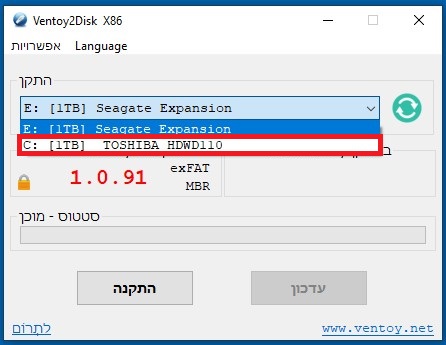
הוספת קבצי ISO ל Ventoy
לאחר סיום ההתקנה יש להוסיף קבצי התקנה (ISO) של מערכות ההפעלה שאנו רוצים.
הוספנו 2 קישורים למערכות ההפעלה Win10 ו- Win11 ישירות מהאתר הרשמי של מיקרוסופט.
שימוש בתוכנה Ventoy
השימוש יהיה כמו שימוש בדיסק שחזור USB רגיל –
יש להגדיר במערכת BIOS של המחשב להפעיל את דיסק השחזור לפני המערכת הנוכחית (F12 / DEL / F11)
ולאחר מכן לבחור בגרסה הרצויה.
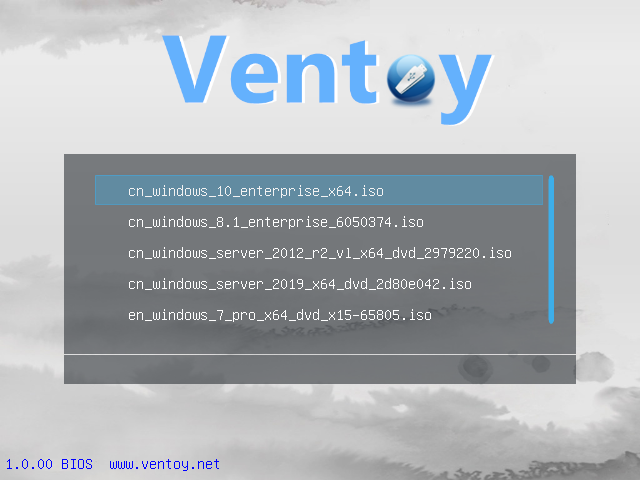

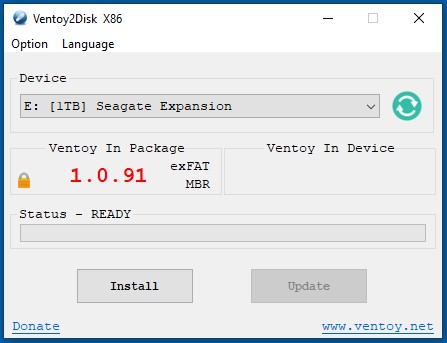
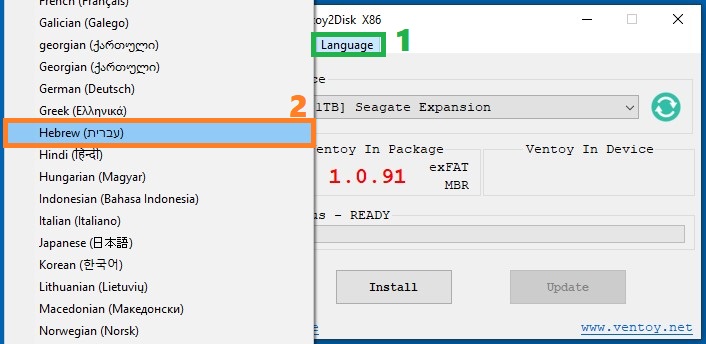
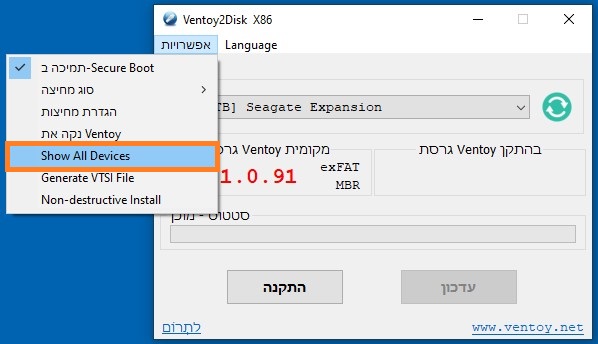

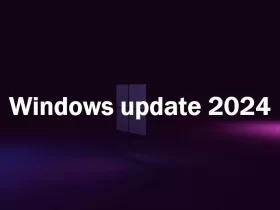



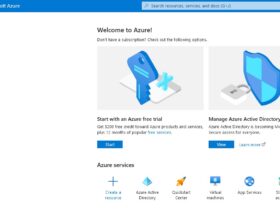
כתיבת תגובה